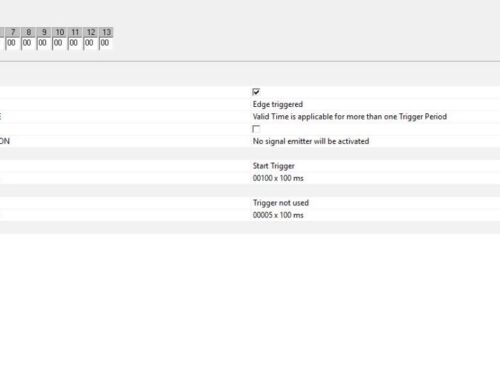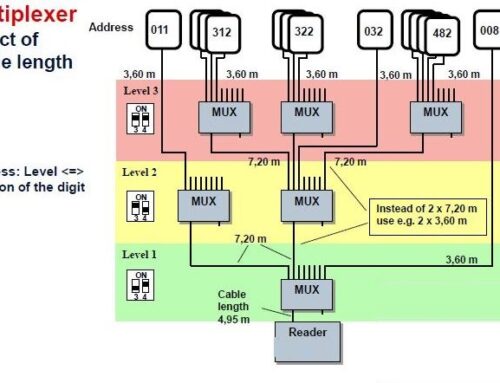Le stampanti RFID Ready sono un ausilio importante per processi di produzione o logistici. Una volta configurate e testate, gli sviluppatori devono affrontare l’implementazione di un software di gestione. Ecco come sviluppare applicativi per l’interfacciamento con queste stampanti.
 |
Tecnologia |
RFID HF & UHF passiva |
Data/Revisione |
Febbraio 2014 / rev. 1.0 | |
Riferimenti |
Stampanti RFID Ready | |
Le stampanti RFID Ready, una volta configurate e testate, richiedono solitamente l’integrazione con applicativi software esistenti, oppure lo sviluppo di nuovi programmi di stampa e gestione.
La presenza dell’RFID integrato al loro interno richiede che la comunicazione fra la stampante e l’host sia bidirezionale, in quanto è sempre necessario, in caso di utilizzo dell’RFID, verificare i valori ritornati da ciascun comando, per assicurarsi del successo o meno delle operazioni di lettura/scrittura.
Esistono principalmente due modalità di programmazione per le stampanti RFID Ready Toshiba Tec by RFID Global:
- Utilizzare i comandi a basso livello Toshiba e FEIG, per il dialogo con la stampante e con il modulo RFID
- Utilizzare la libreria RFID Global di gestione della stampante e dell’RFID. La libreria incapsula i comandi a basso livello Toshiba e FEIG, si occupa della gestione della comunicazione, ed è stata sviluppata per l’utilizzo in ambito Microsoft .NET
Le possibili interfacce di comunicazione utilizzabili sono l’RS232 e l’Ethernet, in quanto è necessaria una comunicazione bidirezionale fra la stampante e l’Host. Al momento la connessione USB non è supportata.
Ecco in dettaglio le principali caratteristiche dei due metodi di programmazione.
[learn_more caption=”Utilizzo comandi a basso livello – Clicca qui” state=”close”]
L’utilizzo dei comandi a basso livello è da preferirsi in tutti i casi in cui si debba sviluppare/integrare un’applicazione che non sia in ambiente Microsoft .NET.
Questo tipo di programmazione richiede che la gestione della comunicazione fra la stampante e l’host sia completamente gestita dall’applicazione. La gestione delle operazioni di stampa (avanzamento/arretramento, stampa di un’etichetta, costruzione del layout, ecc…) è effettuata utilizzando i comandi stampante Toshiba, che sono descritti nel documento “External Equipment Interface Specification” di ogni stampante (XXX_Ifm_Xth.pdf).
I comandi RFID vengono costruiti secondo le specifiche del protocollo FEIG, descritto all’interno del manuale di sistema del corrispondente modulo RFID integrato (“System Manual” HXXXXX_Xe_ID_B.pdf). I comandi così costruiti vengono inviati al modulo RFID tramite il comando Toshiba Pass-Through “@002“. La risposta a questo comando è costituita dalla risposta del modulo RFID in chiaro, cioè non incapsulata all’interno di un comando Toshiba.
E’ perciò sufficiente aprire il canale di comunicazione alla stampante con qualsiasi linguaggio di programmazione, inviare i comandi RFID incapsulati all’interno del comando Pass-through, ed inviare i comandi Toshiba per la stampa, assicurandosi di gestire e verificare la risposta per ogni comando RFID.
▲[/learn_more]
[learn_more caption=”Libreria .NET RFID Global – Clicca qui” state=”close”]
Il metodo alternativo per lo sviluppo software ad alto livello, in ambiente Microsoft .NET, è quello di utilizzare la libreria RFID Global.
Questa libreria è basata interamente su .NET Framework 2.0 e permette di pilotare le stampanti RFID Toshiba, mettendo a disposizione tutti i comandi destinati alla stampante attraverso un comando trasparente, e tutti i comandi RFID necessari per l’utilizzo di tag HF e UHF.
La libreria pilota i moduli RFID di seguito indicati:
La libreria è contenuta nel file Softwork.Printer.dll. Per la comprensione e l’utilizzo dei parametri, dei valori di ritorno, e dei comandi, è comunque necessario consultare i documenti relativi ai comandi di basso livello Toshiba e FEIG precedentemente indicati.
Utilizzando questa modalità, la gestione del canale di comunicazione è interamente demandata alla libreria. Sono disponibili funzioni dedicate per l’apertura/chiusura della connessione; tuttavia, l’invio della richiesta e la decodifica della risposta sono gestite direttamente dalla libreria.
▲[/learn_more]
[learn_more caption=”Invio comandi di stampa – Clicca qui” state=”close”]
La stampa dell’etichetta può avvenire tramite diverse modalità. L’invio della stampa può avvenire:
- Tramite spool di stampa: utilizzando il driver della stampante, si può stampare l’etichetta come se si stesse utilizzando una classica stampante. In questo caso i comandi RFID devono essere gestiti separatamente e prima dell’invio della stampa tramite driver, per verificarne l’effettivo successo.
- Tramite comandi: il layout dell’etichetta è costruito tramite i comandi ed inviato alla stampante sulla porta di comunicazione. in questo caso, l’utilizzo dei comandi RFID e quelli di stampa avviene all’interno dello stesso applicativo in modo sincrono.
- Tramite software esterno: Il funzionamento è analogo a quello tramite driver.
- Tramite file. Un file viene caricato all’interno della stampante, e richiamato tramite un comando. L’alternativa è inviare ogni volta il file alla stampante sulla porta di comunicazione.
Per quanto riguarda la stampa tramite software esterno, sul sito Toshiba Tec è possibile scaricare un software di costruzione del layout e stampa chiamato BarTender.
BarTender è un software grafico che permette di costruire il layout delle etichette da stampare, ed alimentarle con alcuni dati provenienti da database oppure da script VB. Esistono diverse versioni del software, con più o meno funzionalità. La versione presente sul sito Toshiba è la versione Ultralite, che è gratuita, e permette per 30 giorni di testare le funzionalità delle versioni più avanzate, cioè Professional, Enterprise e Automation, che hanno diverse politiche anche rispetto alle licenze ed alle stampanti che è possibile utilizzare contemporaneamente.
Non è possibile utilizzare l’RFID tramite questo software, in quanto i comandi non sono implementati; inoltre, il software non gestisce la risposta della stampante, perciò non si avrebbe alcun feedback in merito alla correttezza o meno dell’operazione.
Tramite la versione Ultralite (o Basic) è possibile però costruire il layout dell’etichetta e generare un file di output contenente il codice (cioè la sequenza di comandi) da inviare alla stampante. È sufficiente avere installato almeno il driver della stampante che si vuole utilizzare, e che si può scaricare dal nostro sito ftp.
Esistono anche altri software grafici per la costruzione etichette, fra cui Codesoft, EmuleView, Datamatrix, ecc.. ma in generale sono tutti a pagamento, ed hanno le stesse limitazioni di BarTender.
Alcune note per l’utilizzo di BarTender:
- BarTender utilizza un driver dedicato per le stampanti. Se si aggiorna il driver e lo si sostituisce con un altro, il software non funziona più (non riconosce la stampante).
- Quando si genera l’etichetta, utilizzare Font Stampante per testi e barcode. Questo perché, utilizzando altri tipi di font, al momento della produzione del file, potrebbero essere generati caratteri non printabili, generando perciò problemi al momento dell’utilizzo all’interno del software.
- Per la stampa dei loghi, utilizzare il formato “8 bit OR Mode”. È possibile generare due file distinti, uno con il dato ed uno con i comandi. È possibile poi caricare in memoria alla stampante il file con il dato, e richiamarlo all’interno del software con un comando ad ogni stampa.
Se ci sono problemi nella sostituzione dei tag identificatori nel file di testo, per esempio con le parentesi graffe di inizio e fine comando, è possibile impostare la stampante in modo che utilizzi caratteri diversi di inizio e fine comando.
Per inviare un file alla stampante contenente il layout da stampare, esistono varie possibilità:
- Richiamare BarTender da un software esterno: Da un programma esterno (software dedicato), eseguire tutte le operazioni necessarie alla lettura/scrittura RFID ed al termine richiamare, tramite SDK o software “PrinterMaestro”, BarTender per la stampa dell’etichetta, passandogli i dati dinamici da stampare (tramite SDK o alimentandoli da database). Questa opzione non è possibile con la versione Ultralite, ma solo con le versioni a pagamento.
- Costruire file tramite BarTender ed inviare tutto da un software esterno: tramite BarTender, costruire l’etichetta e generare il file di output. Dopodiché, tramite un software esterno, dopo aver eseguito tutte le funzioni RFID necessarie, per inviare i dati alla stampante ci sono due possibilità:
- Includere il file all’interno del software, sostituendo i dati da inviare con delle variabili, ed inviando i singoli comandi alla stampante.
- Tenere il file in memoria, sostituendo con delle “tag” i dati variabili. A questo punto le tag verranno sostituite con i dati necessari per la stampa. Dopo aver salvato il file è possibile inviarlo in blocco alla stampante via software (stream di dati).
- Richiamare il file da chiavetta USB: se i dati sono fissi, è possibile caricare il file di stampa su chiavetta USB, ed impostare la stampante in modo che carichi quel file. A questo punto, ogni volta che da software si invierà il comando di stampa, si stamperà quell’etichetta.
Il metodo migliore per integrare la stampa e le funzioni RFID, comunque, è quello di integrare tutti i comandi all’interno dello stesso software, costruendo il layout tramite i comandi, in modo che le funzioni RFID e di stampa siano consecutive e sincrone all’interno dello stesso software.
▲[/learn_more]
![]()